如何修復 Apple 帳戶在網路上的登入錯誤

瀏覽器中的 Apple 帳戶網頁介面可讓您查看個人資訊、變更設定、管理訂閱等。但有時您會因為各種原因無法登入。
想知道為什麼你的 iPhone 電池圖示有時會變黃嗎?別擔心,這只是系統狀態。你的手機根本沒有損壞。立即找出原因。
為什麼我的電池圖示是黃色的?
預設情況下,白色電池圖示表示您的 iPhone 處於「標準」電源模式,而紅色表示電池電量低於 20%,需要立即充電。
與iPhone螢幕變黃的現像不同,iPhone電池圖示變黃其實是由於蘋果名為「低功耗模式」的新功能所致。這個圖示告訴我們iPhone正在以省電模式使用。也就是說,它會更改一些設定來節省電量,例如:關閉電子郵件自動更新、降低螢幕亮度、自動鎖定螢幕並更快關機、關閉後台應用程式…

整體而言,啟用此模式也會帶來許多不便,並影響設備效能。例如,裝置會比平常更早自動鎖定螢幕(預設為 30 秒,無法自訂),應用程式運作速度會下降,或限制網路連線。使用 ProMotion 面板的 iPhone 機型的螢幕更新率將被限制為 60Hz。部分機型的 5G 網路會被停用,電子郵件擷取、後台應用程式刷新、iCloud 照片以及自動應用程式下載和 iOS 更新等後台進程都會暫停。
如何關閉iPhone的低電量模式
如上所述,低電量模式雖然可以節省電池壽命,但也會顯著降低設備的整體效能,導致使用者體驗不佳。值得慶幸的是,當 iPhone 電量超過 80% 時,低電量模式會自動關閉。不過,您也可以前往「設定」>「電池」 ,然後點選「低電量模式」開關來主動停用它。
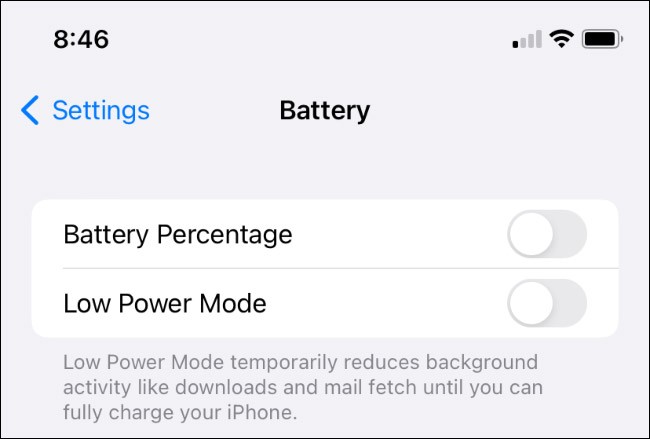
您也可以將「低功耗模式」捷徑新增至控制中心,方法是前往「設定」>「控制中心」,然後點擊「低功耗模式」旁邊的「+ 」圖示。然後,只需從螢幕右上角向下滑動一次即可存取此電池最佳化模式。
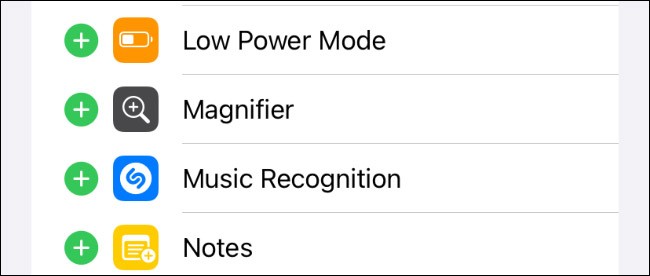
使用捷徑自動啟用低功耗模式
如果您喜歡節省電池的想法,但又不想浪費時間手動開啟和關閉低功耗模式,請使用捷徑自動執行此操作。
為此,首先啟動“快捷方式”應用程序,然後點擊“自動化”選項卡。然後,點擊出現的「建立個人自動化」按鈕。
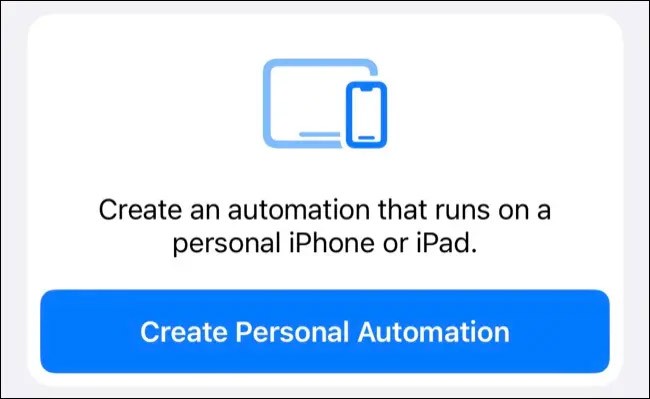
選擇「電池電量」作為觸發條件,然後將滑桿拖曳到您希望啟動低電量模式的電池電量等級。在此之下,請確保已選擇“低於 X% ”(其中X%是您上面設定的值)。
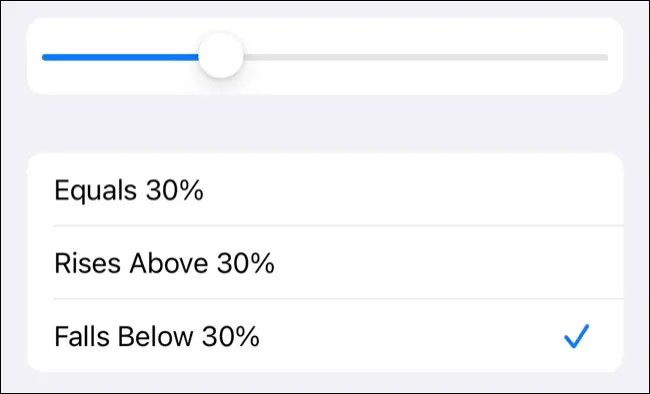
在下一個畫面上,點選「新增動作」,然後新增「設定低功耗模式」並選擇「開啟」。
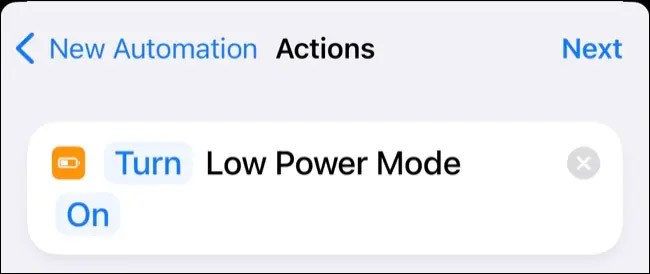
最後,點選「下一步」,然後關閉「執行前詢問」。點選“完成”儲存自動化。
您還可以使用相同的步驟建立當電池電量「超過 X% 」時關閉低功耗模式的自動化功能,或按照 iOS 的預設行為,在電池電量達到 80% 時關閉此設定。
祝你好運!
參見:
瀏覽器中的 Apple 帳戶網頁介面可讓您查看個人資訊、變更設定、管理訂閱等。但有時您會因為各種原因無法登入。
當「尋找」變得不準確或不可靠時,請進行一些調整以使其在最需要時更加準確。
近場通訊是一種無線技術,允許設備在彼此靠近時(通常在幾公分以內)交換資料。
蘋果推出了自適應電源功能,它與低功耗模式協同工作。兩者都可以延長 iPhone 的電池續航力,但運作方式卻截然不同。
當您從其他來源安裝應用程式到您的 iPhone 上時,您需要手動確認該應用程式是受信任的。然後,該應用程式才會安裝到您的 iPhone 上供您使用。
即使由於某些錯誤導致應用程式沒有出現在iPhone螢幕上,用戶仍然可以非常簡單地在iPhone上刪除該應用程式。
雖然 Apple 的照片應用程式可以勝任裁剪照片等基本操作,但它並沒有提供太多進階編輯功能。這時,第三方照片編輯器就派上用場了。
iOS 26 帶來了一項新功能,可讓您在一台 iPhone 或 iPad 和另一台 iPhone 或 iPad 之間共享個人輔助功能設定。
透過“家庭共享”,您可以與最多 6 個人共享您的 Apple 訂閱、購買、iCloud 儲存空間和位置。
您可以使用畫中畫 (PiP) 在 iOS 14 上離屏觀看 YouTube 視頻,但 YouTube 已在應用程式上鎖定了此功能,因此您無法直接使用 PiP,您必須添加一些小步驟,我們將在下面詳細指導。
iOS 26 引入了超級簡單的功能,可以設定未接來電的來電提醒,幫助你最大限度地減少忘記回撥重要電話的可能性。
小部件本應提升 iPhone 的實用性,但大多數小部件都未能充分發揮其潛力。不過,有些應用程式終於能讓小工具物有所值。
在 iPhone 上退出您的郵件帳戶將完全退出您的帳戶並切換到使用其他電子郵件服務。
如果您經常需要聯絡某人,您可以透過幾個簡單的步驟在 iPhone 上設定快速撥號。
iOS 16 為用戶帶來了許多體驗,包括使用更多選項自訂 iOS 16 鎖定畫面。
你昂貴的三星 Galaxy 手機不必與市面上其他手機一模一樣。只要稍加調整,就能讓它更有個性、更時尚、更獨特。
在對 iOS 感到厭倦之後,他們最終轉而使用三星手機,並且對這個決定並不後悔。
瀏覽器中的 Apple 帳戶網頁介面可讓您查看個人資訊、變更設定、管理訂閱等。但有時您會因為各種原因無法登入。
更改 iPhone 上的 DNS 或更改 Android 上的 DNS 將幫助您保持穩定的連線、提高網路連線速度並造訪被封鎖的網站。
當「尋找」變得不準確或不可靠時,請進行一些調整以使其在最需要時更加準確。
許多人從未想到,手機上最弱的相機會成為創意攝影的秘密武器。
近場通訊是一種無線技術,允許設備在彼此靠近時(通常在幾公分以內)交換資料。
蘋果推出了自適應電源功能,它與低功耗模式協同工作。兩者都可以延長 iPhone 的電池續航力,但運作方式卻截然不同。
有了自動點擊應用程序,您在玩遊戲、使用應用程式或設備上可用的任務時無需做太多操作。
根據您的需求,您可能會在現有的 Android 裝置上執行一組 Pixel 獨有的功能。
修復並不一定需要刪除您喜歡的照片或應用程式;One UI 包含一些選項,可以輕鬆回收空間。
我們大多數人都覺得智慧型手機的充電介面唯一的作用就是為電池充電。但這個小小的接口遠比人們想像的要強大得多。
如果您厭倦了那些毫無作用的通用技巧,這裡有一些正在悄悄改變您拍照方式的技巧。
如果你正在尋找一部新智慧型手機,那麼你首先自然會看的就是它的規格表。它裡面充滿了關於性能、電池續航時間和螢幕品質的資訊。
當您從其他來源安裝應用程式到您的 iPhone 上時,您需要手動確認該應用程式是受信任的。然後,該應用程式才會安裝到您的 iPhone 上供您使用。






















